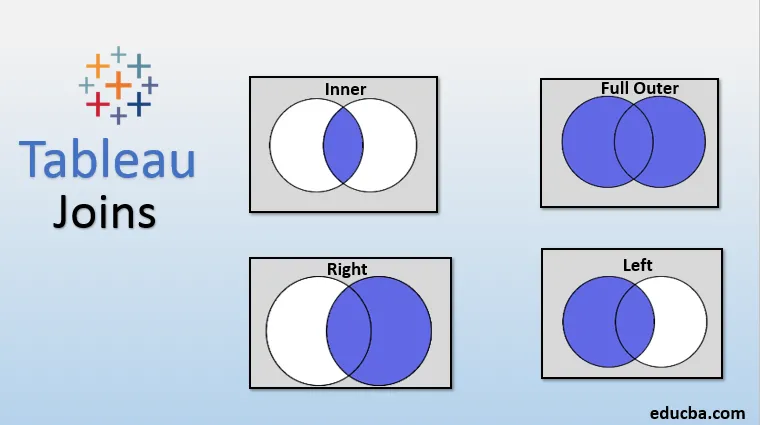
Einführung in Tableau Joins
Eine Möglichkeit zum Extrahieren von Daten aus mehreren Tabellen in der Datenbank ist Tableau Joins. Sie ermöglichen es uns, Daten aus verschiedenen Tabellen abzurufen, vorausgesetzt, die Tabellen haben bestimmte gemeinsame Felder. Das gemeinsame Feld ist der Primärschlüssel in einer Tabelle, der in einer anderen als Fremdschlüssel fungiert. Verschiedene Arten von Joins umfassen Inner Join, Left Join, Right Join und Full Outer Join. Tableau ermöglicht es uns, Verknüpfungen auf sehr einfache Weise durchzuführen. Es bietet einen geführten Ansatz zum Verknüpfen der beiden Tabellen mit einigen wichtigen Optionen. Mit der Funktionalität können Daten aus verschiedenen Tabellen zur Analyse abgerufen werden.
Arten von Joins in Tableau und ihre Anwendung
Zunächst laden wir die Datenquelle in Tableau. Für diese Demonstration verwenden wir Mitarbeiterdaten in einer Excel-Datei. Es gibt zwei Tabellen auf zwei verschiedenen Blättern. Die erste Tabelle ist Mitarbeiter und die zweite Tabelle ist Gehälter. Die Tabelle "Mitarbeiter" enthält die Dimensionen "Mitarbeiter-ID", "Geburtsdatum", "Vorname", "Nachname", "Geschlecht" und "Einstellungsdatum". Die Gehaltstabelle enthält die Dimensionen "Mitarbeiter-ID", "Gehalt" und "Von-Datum". Die Mitarbeiter-ID ist in beiden Tabellen vorhanden. Das Einstellungsdatum und das Ab-Datum sind dieselben Felder, jedoch mit unterschiedlichen Namen.
- Klicken Sie im Menü Daten auf die Option "Neue Datenquelle" . Wählen Sie dann den Datenquellentyp aus.
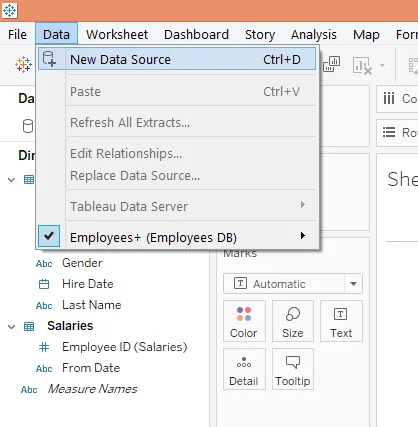
- In unserem Fall liegt es als Microsoft Excel-Datei vor . Laden Sie die Datenquelle. Der folgende Screenshot zeigt dies.
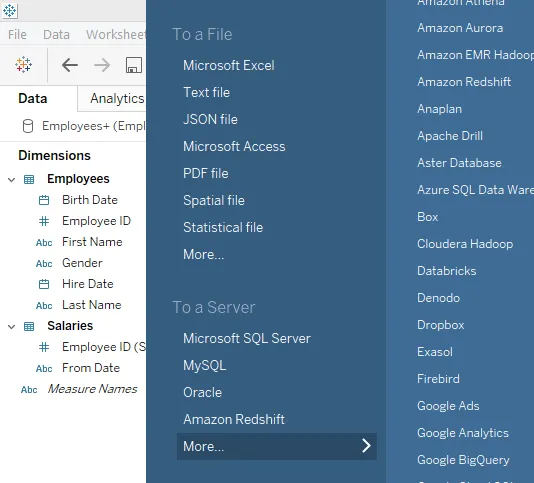
- Die Datenquelle wird wie folgt geladen. Nun ziehen wir die Tabellen " Mitarbeiter " und " Gehälter " nacheinander in den Abschnitt "Tabellen hierher ziehen".
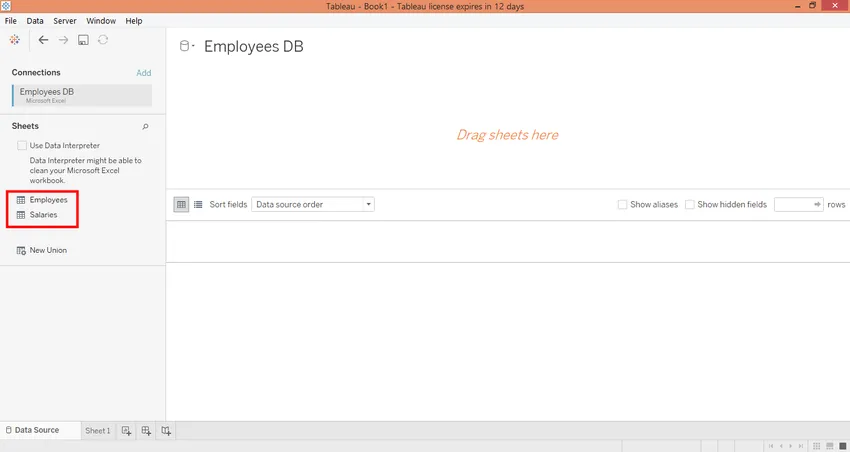
- Zuerst haben wir die Employees- Tabelle wie folgt gezogen.
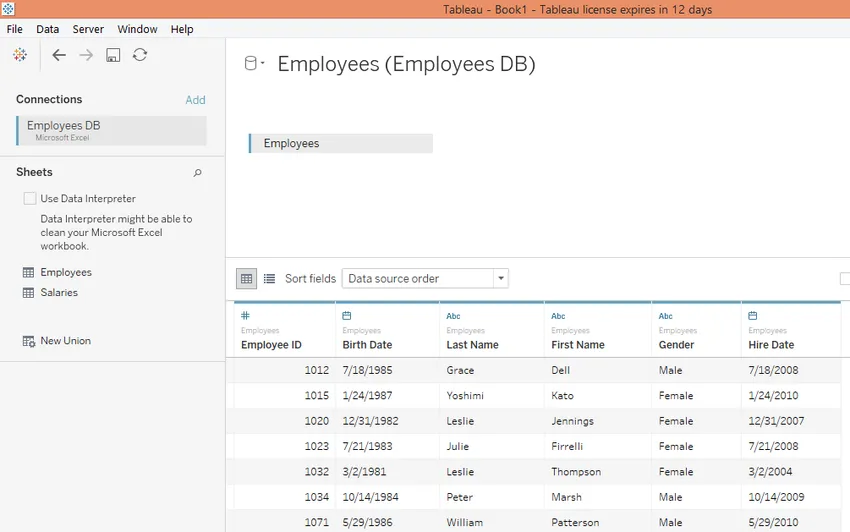
- Sehen Sie jetzt, was passiert ist, als wir die Tabelle "Gehälter" mit der Maus verschoben haben. Ein innerer Join wurde automatisch erstellt. Die sich überschneidenden Kreise repräsentieren einen Join.
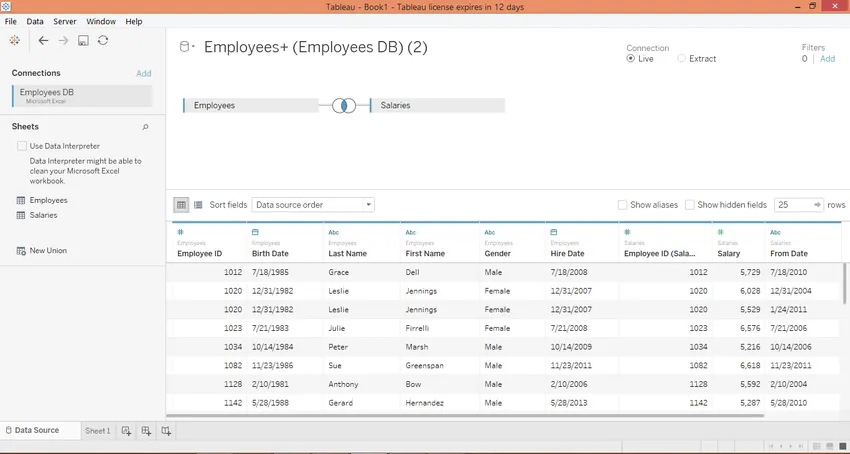
Inner Join
- Wenn Sie mit der Maus über die sich überschneidenden Kreise fahren, werden Details zum Join angezeigt (siehe Abbildung unten).
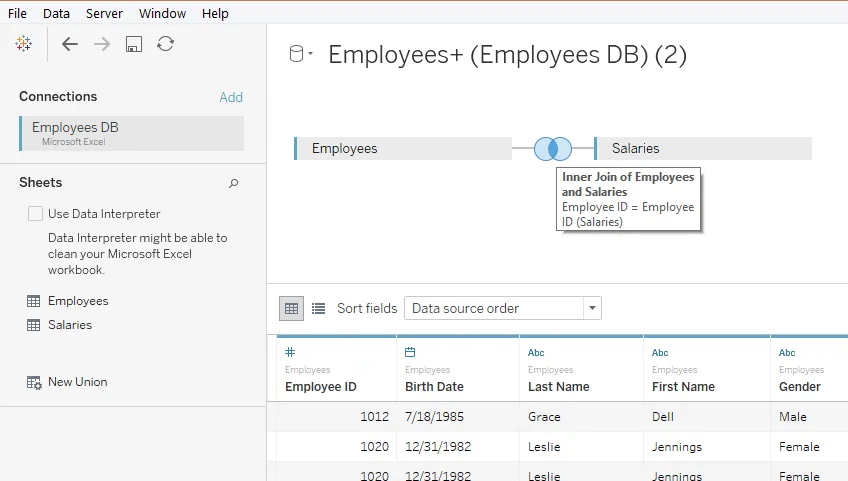
- Klicken Sie auf die sich überschneidenden Kreise. Ein Kästchen wird eingeblendet. Wie zu sehen ist, gibt es vier Arten von Joins, nämlich. Innen, links, rechts und voll außen. Derzeit ist Innerer Join ausgewählt, der nur gemeinsame Daten zwischen zwei Tabellen zurückgibt. Es ist wie die Schnittmenge zweier Mengen.
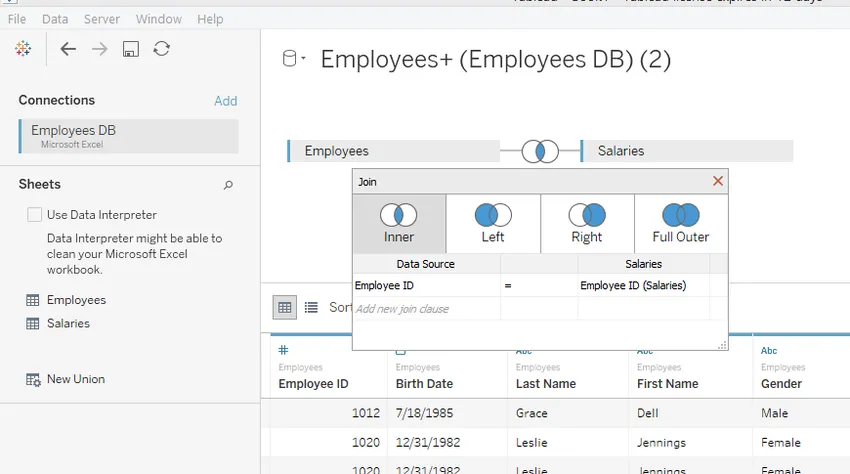
Linke Verbindung
Wenn der Left-Join auf zwei Tabellen angewendet wird, werden vollständige Daten aus der linken Tabelle berücksichtigt, und nur die Daten aus der rechten Tabelle werden berücksichtigt, die beiden gemeinsam sind. Der folgende Screenshot zeigt dies.
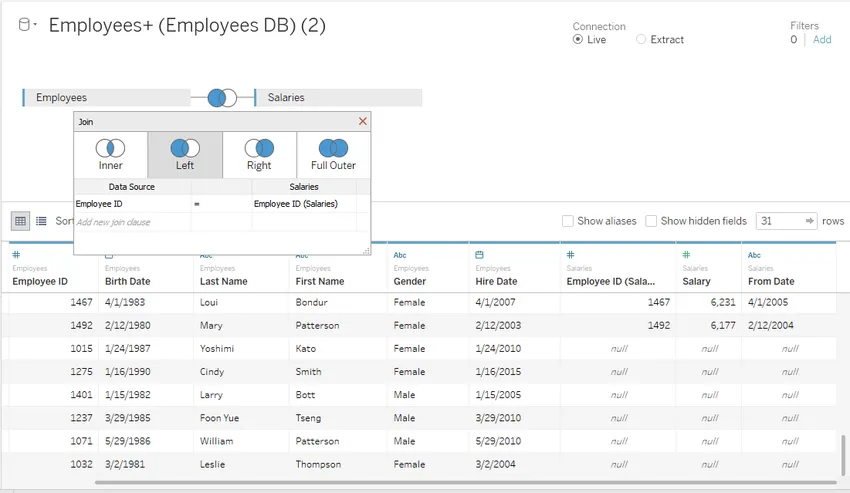
- Wie im obigen Screenshot zu sehen ist, gibt es in der rechten Ecke des Screenshots Null-Einträge für Dimensionen aus der Tabelle "Gehälter". Dies liegt daran, dass wir den Linken Join angewendet haben und die Employees-Tabelle die linke Tabelle ist.
Richtig mitmachen
Wenn die Rechtsverknüpfung auf zwei Tabellen angewendet wird, werden vollständige Daten aus der rechten Tabelle berücksichtigt, und es werden nur die Daten aus der linken Tabelle berücksichtigt, die beiden gemeinsam sind. Der folgende Screenshot zeigt dies.
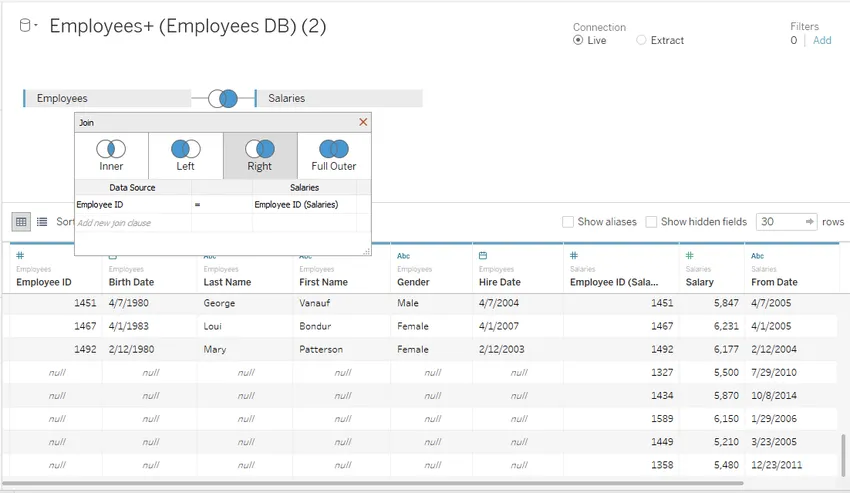
- Wie im obigen Screenshot zu sehen ist, gibt es in der linken Ecke des Screenshots "Null" -Einträge für Dimensionen aus der Employees-Tabelle. Dies liegt daran, dass wir Right Join angewendet haben und die Gehälter die richtige Tabelle sind.
Vollständige äußere Verbindung
Bei der Anwendung gibt der Join die Daten zurück, die beiden Tabellen gemeinsam sind, zusammen mit den Daten aus beiden Tabellen, die zwischen den beiden ungewöhnlich sind. Der folgende Screenshot zeigt dies.
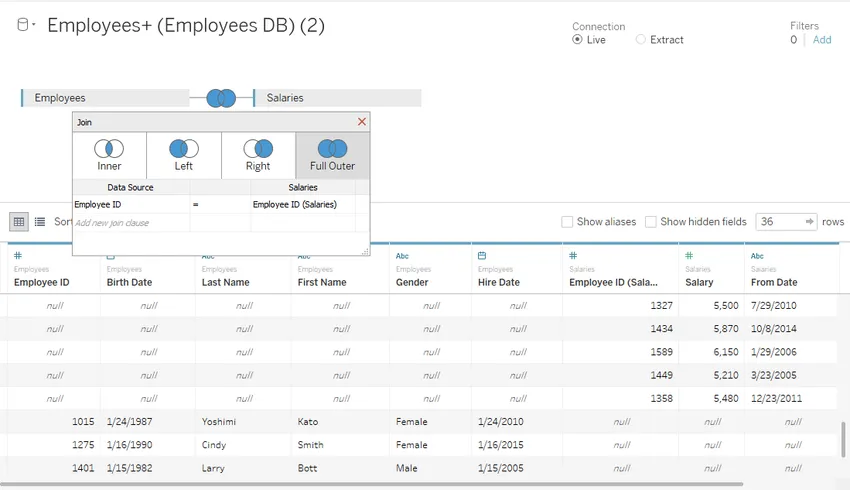
- Mit dem Dropdown-Menü, wie in der folgenden Tabelle gezeigt, können wir das gemeinsame Feld zum Verbinden der beiden Tabellen auswählen. Wenn Sie die falschen Felder auswählen, werden die Tabellen nicht mit dem falschen Ergebnis verknüpft.
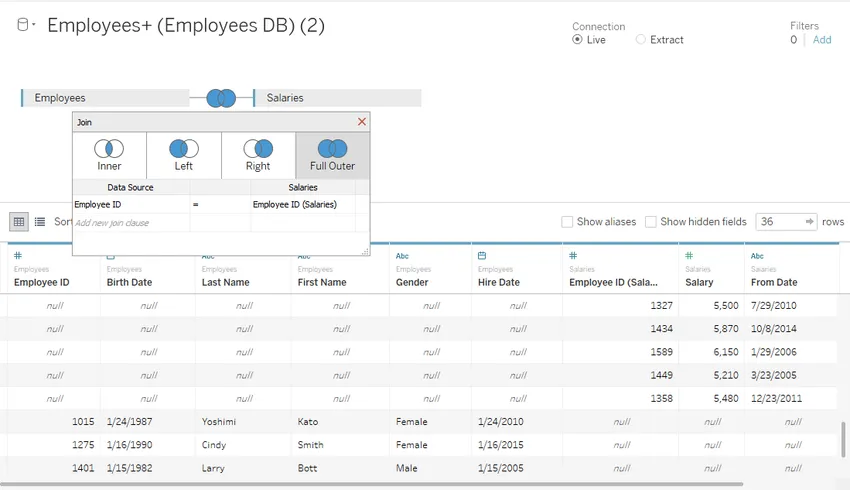
- Jetzt prüfen wir, ob die vom Join zurückgegebenen Daten korrekt funktionieren, wenn wir versuchen, sie auf dem Blatt zu analysieren. Im Datenbereich sehen wir die beiden Tabellen und ihre jeweiligen Abmessungen. Ziehen Sie die Dimensionen "Vorname" und "Mitarbeiter-ID" in den Bereich "Zeilen" und "Gehalt" in den Bereich "Spalten". Klicken Sie auf die Option "Texttabellen" in "Show Me". Die Daten werden in der folgenden Form angezeigt. Wie wir sehen können, wurde für bestimmte Mitarbeiter-IDs und Vornamen kein Wert für die Gehaltskennzahl zurückgegeben. Dies liegt daran, dass bei Auswahl von Employee ID aus der Employees-Tabelle alle Employee IDs in dieser Tabelle und auch die entsprechenden Vornamen zurückgegeben werden. Diese Einträge sind jedoch nicht in der Salaries-Tabelle enthalten, sodass in der Salary-Spalte kein Wert vorhanden ist wird für diese Einträge zurückgegeben.
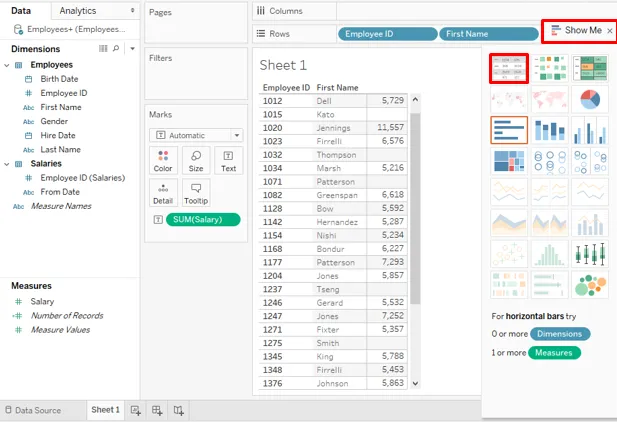
- Jetzt entfernen wir die Mitarbeiter-ID aus der Tabelle "Mitarbeiter" und ziehen die Mitarbeiter-ID aus der Tabelle "Gehälter" in den Bereich "Zeilen". Wir erhalten das Ergebnis wie im folgenden Screenshot. Wie zu sehen ist, wurden dieses Mal alle Mitarbeiter-IDs aus der Tabelle "Gehälter" zusammen mit den entsprechenden Vornamen und Gehältern zurückgegeben. Dieses Mal haben für bestimmte Einträge in der Spalte Vorname die Mitarbeiter-ID und das Gehalt keinen Wert zurückgegeben. Dies liegt daran, dass diese Einträge im Vornamen in der Employees-Tabelle vorhanden sind, nicht jedoch in der Salaries-Tabelle.
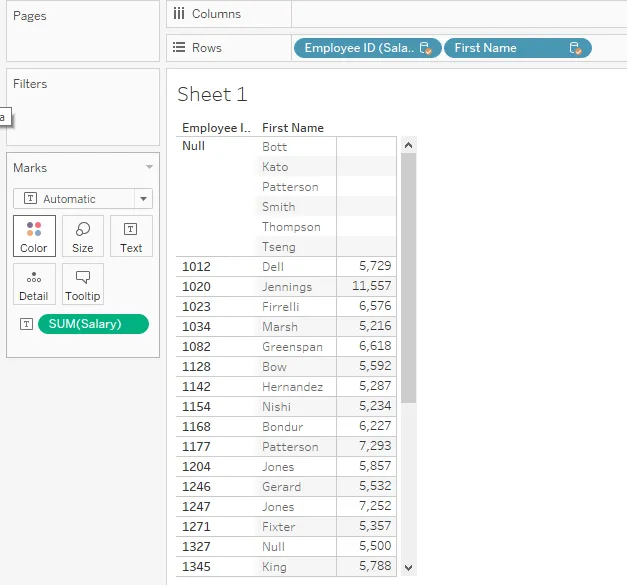
- In beiden oben genannten Fällen haben wir aus beiden Tabellen ein Ergebnis erhalten. Die gemeinsamen Einträge wurden zusammen mit Details aus beiden Tabellen zurückgegeben. Wir müssen jedoch berücksichtigen, dass der Primärschlüssel aus der entsprechenden Tabelle ausgewählt werden muss, wie in den obigen Beispielen gezeigt. Dies ist von entscheidender Bedeutung, wenn wir Einblicke in Daten generieren müssen, die aus mehreren Tabellen extrahiert wurden.
- Im Folgenden werden die Optionen im Dropdown-Menü der folgenden Tabelle kurz erläutert. Klicken Sie auf das Dropdown-Menü der Tabelle Employee, um bestimmte Optionen anzuzeigen. Die erste Option, die automatisch ausgewählt wird, ist "Feldnamen befinden sich in der ersten Zeile". Diese Option zeigt die Namen der Felder als Überschriften in der ersten Zeile an. "Feldnamen automatisch generieren" generiert automatisch Feldnamen. Die Option "In Union konvertieren" erstellt eine Union zwischen den beiden Tabellen. Mit der Option "Duplizieren" wird eine Kopie der Tabelle erstellt. Wenn Sie auf "Duplizieren für Mitarbeiter" klicken, wird die Kopie "Mitarbeiter1" erstellt. Durch Klicken auf die Option "Entfernen" wird diese Tabelle aus dem Bereich entfernt.
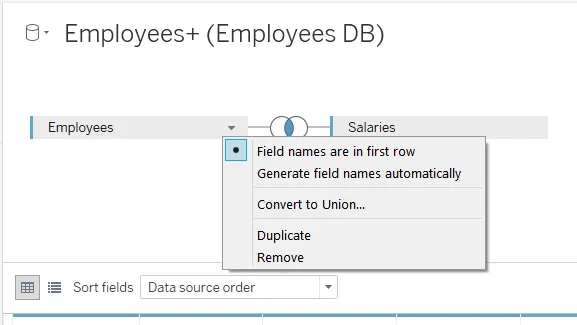
Fazit
Join ist ein entscheidendes Konzept im Data Warehousing, mit dem wir Daten aus mehreren Tabellen zusammenführen können. Sie arbeiten wie Mengenoperationen in der Mathematik. Tableau bietet einen einfach zu implementierenden Ansatz zum Implementieren von Verknüpfungen zwischen mehreren Tabellen, der eine detaillierte Analyse erleichtert, da wir über die erforderlichen Daten verfügen können.
Empfohlene Artikel
Dies ist eine Anleitung zu Tableau Joins. Hier haben wir die Einführung und die Arten von Joins in Tableau und ihre Anwendung besprochen. Sie können auch in unseren Artikeln nachlesen, um mehr zu erfahren.
- Was ist Tableau?
- So installieren Sie Tableau
- Filter in Tableau
- Tableau-Architektur
- Top 6 Arten von Joins in MySQL mit Beispielen